- Easeusについて
- 会社情報
- ダウンロードセンター
- お問い合わせ
EaseUS RecExperts
画面上の内容なら、なんでも録画可能な使いやすいスクリーンレコーダー
- キャプチャーの範囲を自分で自由に選択可能
- ディスクプレイ、ウェブカム及び音声を同時に、または別々で記録可能
- オンライン会議、ストリーミング動画/音楽など、1クリックで録画可能

概要:
1080pオンライン画面録画ソフトで見つけて、高品質のビデオを記録するのに役立っていますか?心配しないでください。この記事では、いくつかのオンライン画面録画ソフトの長所と短所を比較し、あなたは最も適切なものを選択することができます。
もしかしたら、1080pの画面解像度に対応したオンライン・スクリーンレコーダーを見つけているかもしれません。しかし、オンライン版やデスクトップ版など、市場で非常に多くのスクリーンレコーダーに直面したとき、フルHDで画面を記録するために最も適切なものを選択することは困難である。実は、画面録画ソフトを選ぶとき、ユーザーインターフェース、出力形式、画面解像度、ビデオまたはビデオの品質など、いくつかの要因を考慮する必要があります。
ここでは、1080pオンライン画面録画ソフトを テストし、トップ6スクリーンレコーダを提供します。あなたがよりよく理解するために、6製品の特徴、長所、短所を含むいくつかの詳細な情報を提供しています。
| 📶 テストした数 | 10(オンライン版) |
| 💻テストしたデバイス | WindowsのThinkPadパソコンとmacOSのVenturaパソコンです。 |
| ▶️ 録画する動画 | Zoom、PowerPoint、YouTube、ゲーム、Webサイトページ |
| ✅ テストアスペクト | 互換性、性能、ビデオやオーディオの品質、ピクセル、使いやすさ、時間制限、ウォーターマーク |
| 👍一番お勧め | EaseUS オンライン画面録画ソフト |
このパートでは、テストした10個のビデオレコーダーの中から、上記の6個のPC用オンラインスクリーンレコーダーを選択した際の考慮点を紹介します。

💻 画面解像度:
まず最初に考えるのは、オンライン画面キャプチャツールの画面解像度です。現在、市場には多くのスクリーンレコーダーがありますが、中には1080pの画面解像度に対応できないものもあります。
👍使いやすさ:
そして、2つ目の重要な検討項目は、操作の難しさです。スクリーンレコーダーの中には、ユーザーインターフェイスが複雑で使いにくいものがあります。
▶️パフォーマンス:
そのほか、オンラインスクリーンキャプチャツールの性能も重要な要素です。これらのツールは、ブラウザからオンラインの高品質なビデオとオーディオをキャプチャするのに役立ちます。そして、ゲームプレイヤーもSteamのゲーム動画を録画することができます。
⏱️時間と透かし:
また、教師のように音声付きのオンライン講座を長時間録画する必要があるユーザーや、プロのブロガーが長時間動画を録画する必要があるユーザーもいるため、時間制限やウォーターマークなしのオンライン録画も、ユーザーにとって考慮すべき点です。
フルHDスクリーンレコーダーをオンラインでテストする際、異なるターゲットユーザーに対していくつかの重要な要素を考慮しました。それでは、6つの製品についてのより詳細な情報を知るために、次のパートをお読みください。
このパートでは、その特徴、長所と短所を与えることによって、オンライン1080pスクリーンレコーダーを紹介し、最も適したものを見つけるためにそれらを読んでいただければと思います。
📒 編集者の声:使いやすいオンラインスクリーンレコーダーとして、それは多くの有用な機能と利点を持っています。ユーザーが画面、音声、ウェブカメラの動画を簡単かつ操作性よくキャプチャできるようになります。
EaseUS Online Screen Recorderは、優れた無料のオンラインスクリーンレコーダーで、ユーザーが同時に画面全体とオーディオを記録することができます。このツールを使って、ダウンロードと ウォーターマークなしで、いくつかのビデオ、ウィンドウまたはChromeタブを記録することができます。
画面解像度の面では、このツールは画面解像度の制限がなく、720p、1080p、さらに高い解像度をサポートすることができます。その上、このオンラインツールは安全で、あなたのコンピュータのプライバシーを心配する必要はありません。さらに、このツールを使用するためにアカウントにサインアップする必要がないので、ユーザーにとって非常に簡単で操作しやすい。したがって、高い画面解像度で、Zoomミーティング、ゲームビデオ、オンラインコース、ストリーミングビデオ、プロのVlogs記録など、高品質のビデオを記録する必要がある人に最適なツールです。
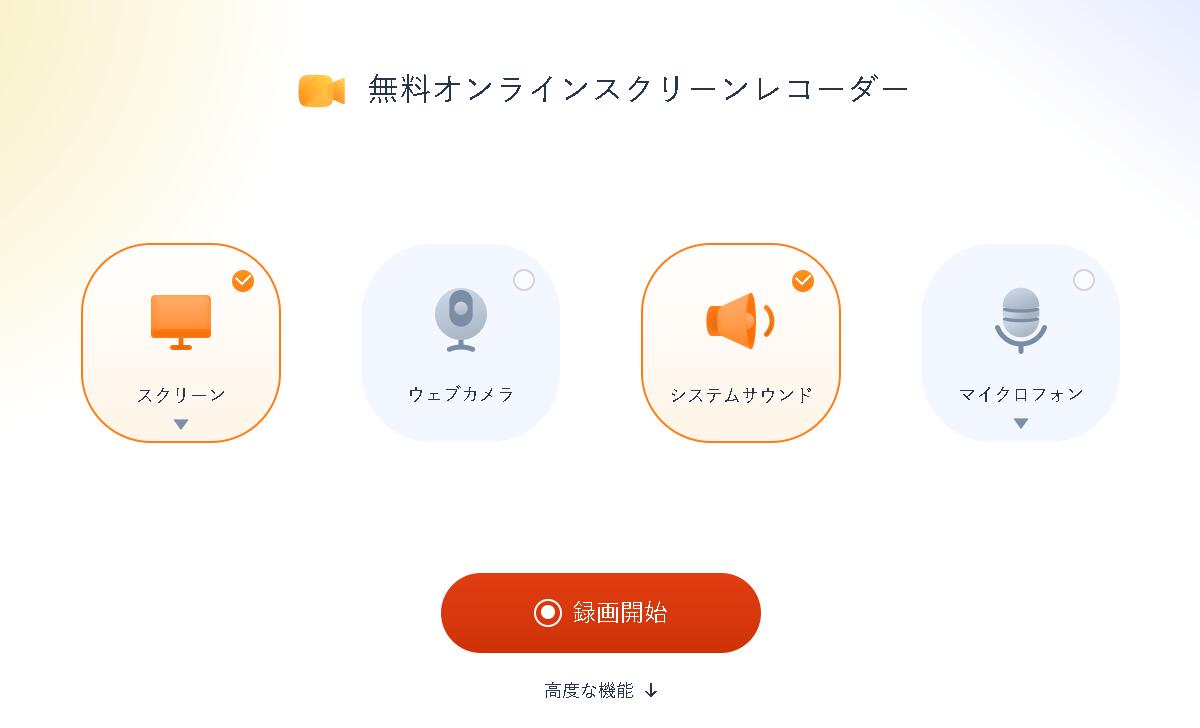
上記以外にも、このオンライン・ノートパソコン用スクリーンレコーダーには、以下のような優れた特徴。
💡特徴:
✅メリット:
⛔デメリット:
📒 編集者の声:Panoptoは、ウォーターマークなしで簡単に画面をキャプチャすることができます。それはあなたがオンラインで高品質のビデオのための画面をキャプチャするための良い選択です。
2番目にお勧めするのは、優れた無料のストリーミングビデオレコーダーであるPanoptoです。このスクリーンキャプチャを使用すると、フルスクリーンまたは必要に応じて選択した領域を録画し、ウェブカメラを追加し、ボイスオーバーを使用してビデオをカスタマイズすることができます。さらに、ユーザーはキャプチャしたビデオをYouTubeや他のストリーミングプラットフォームにアップロードすることができます。このスクリーンキャプチャツールで、ユーザーはフルHDで高品質のビデオを記録することができます。

また、Panopto Expressを使えば、プレゼンテーションや講義、ビデオチュートリアルを撮影することができます。また、録画した画面や動画をダウンロードしたり、YouTubeやGoogle Classroomに自動的にアップロードすることも可能です。
💡特徴:
✅メリット:
⛔デメリット:
📒 編集者の声:このオンラインスクリーン&オーディオレコーダーは、画面全体とウェブカメラを音声付きで同時に録画するなど、優れた機能を備えています。それに、明確なインターフェースと簡単な操作で、画面録画の初心者に優しいです。
3番目にお勧めするのは、優れたオンラインフルスクリーンレコーダーであるScreenAppです。このツールを使うことで、ユーザーはウェブカメラ、マイク、システムオーディオの有無にかかわらず、最大3時間の画面録画時間の無制限録画を楽しむことができます。さらに、ズーム録画とカメラ録画を編集して、仕上げのタッチを追加することができます。録音をトリミングしてマージし、不要な部分を削除します。
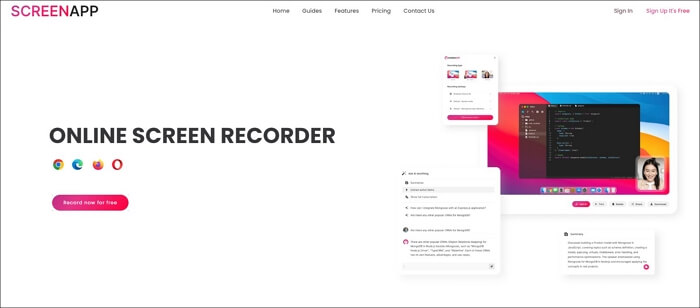
さらに重要なのは、フルHDを含む高精細な画面録画にも対応していることです。そのため、ユーザーが選択しやすいのもポイントです。
💡特徴:
✅メリット:
⛔デメリット:
📒 編集者の声: Veed.ioは、高品質の画面録画、編集、共有機能を提供する数少ないオールインワンツールの1つです。WindowsとmacOSからアクセスできます。
VEEDは、音声、Webカメラ、画面の録画が可能です。複数のレイヤーオプションがあり、画面上の好きな場所に自分を追加して使用することができます。

カット、トリミング、画像の追加、トリミングなど、一般的な基本操作を行うことができます。これらはすべてオンラインで行われるため、ソフトウェアをインストールする必要はありません。すべてがブラウザ上で行われます。最も重要なのは、1080pなどの高い画面解像度をサポートできることです。
💡特徴:
✅ メリット:
⛔ デメリット:
📒 編集者の声: 画面をキャプチャするためのオールインワンのオンラインツールであるRecordCastは、画面上で共有する価値のあるものは何でもキャプチャできます。
オンライン1080pスクリーンレコーダーとして、ソフトウェアのインストールやプラグインを必要とせず、数回のクリックでオンライン上のあらゆるものを録画することができます。

内蔵のビデオエディターでは、録音のトリミング、テキスト効果や音楽の追加、背景色の調整などが可能です。あなたのオーディオとビデオファイルはすべてローカルで編集されます。ウェブサーバーにアップロードされたり、第三者に開示されることはありません。
💡特徴:
✅メリット:
⛔デメリット:
📒 編集者の声: Flixierはオンラインビデオエディターで、数回のクリックで素晴らしいビデオを作り、リアルタイムでコラボレーションし、3分以内に公開することができるのです。
最後におすすめするのは、Flixierです。すべての同僚とリアルタイムでプロジェクトを同期し、ファイルを即座に共有することができます。ビデオの準備ができたら、ボタンをクリックして、異なるソーシャルメディアプラットフォームに同時に公開することができます。それに、このスクリーンレコーダーはユーザーのために、フルHDスクリーンレコーディングを出力することができます。専門家とビデオ編集者に最適です。
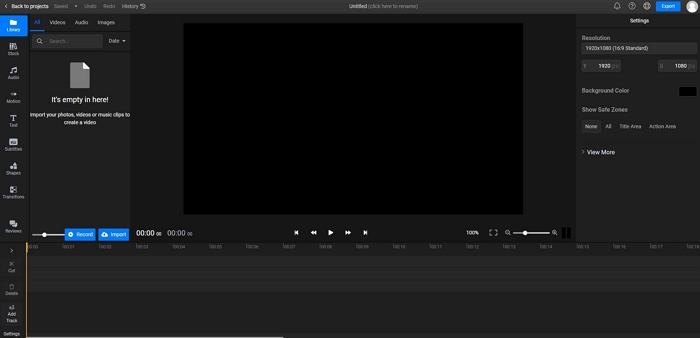
💡特徴:
✅メリット:
⛔デメリット:
オンライン1080pスクリーンレコーダーによると、あなたはそれらについてのさらなる理解を持っていると考えられています。彼らは強力な画面録画機能を誇っていますが、彼らはまだいくつかの利点、例えば、限られた出力ビデオフォーマット、限られた記録時間、限られた編集機能、などを持っています。したがって、より多くの機能またはより多くの記録時間が必要な場合は、オフラインのスクリーンレコーダーを選択することが示唆されます。
WindowsとmacOS用の優れたスクリーンレコーダーであるEaseUS RecExpertsは、一番便利です。オフラインのスクリーンビデオレコーダーとして完璧です。
本ソフトウェアを使用すると、画面の全体または一部を録画することができます。2Dまたは3Dの高品質なビデオを記録することができます。それに、このソフトは優れたビデオエディターでもあります。ビデオのクリップ、一時停止、開始、停止、編集ができます。高度なオプションでは、それは、音声を保持し、バックグラウンドノイズや音楽を削除し、記録中に画面上に描画のような注釈を追加することができます。
💡特徴:
✅メリット:
⛔デメリット:
この通路は、それぞれの特徴、長所、短所、およびビューの編集者の視点といくつかの公式の科学と技術のウェブサイトからのいくつかのプロのレビューを与えることによって、オンライン1080pスクリーンレコーダーについて話している。あなたは自分のために最も適したものを選択することができます。
あなたがウェブサイトや他のプラットフォームからいくつかのシンプルで短いビデオを記録する必要がある場合は、画面を記録するための上記のオンラインツールを選択することができます。しかし、あなたが強力な記録と編集機能を必要とする場合、それはあなたがオンライン1よりも多くの機能とサポートを誇っているオフラインのスクリーンレコーダーを選択することができることを示唆している。例えば、教師で40分以上のオンラインコースを録画する必要がある場合、プロのビデオメーカー、または会社員でオンラインミーティングを録画する必要がある場合、EaseUS RecExpertsのようなデスクトップ画面キャプチャソフトを検討する方がよいでしょう。
画面録画はWindows 10と11に内蔵されています。Xbox Game Barツールの一部ですが、デスクトップ全体ではなく、一度に1つのアプリの画面しか録画できないなど、制限があります。
ステップ1. 「会議(詳細)」をクリックします。
ステップ2. Group HD Videoまでスクロールダウンし、有効になっていることを確認します。
ステップ3.標準HD720PまたはフルHD1080Pから選択します。
4Kのプロフェッショナルな解像度は3,840×2,160ピクセルで、ピクセル解像度の4倍であり、今日4Kで撮影されたビデオ、イベント、ウェブキャスト、番組は常にエバーグリーンであり続けることを保証します。4Kのソース映像をフルHDに変換することで、もともと1080pの解像度で撮影された映像よりも高い制作価値と柔軟性をもたらします。